Bijgewerkt april 2024: Stop met het krijgen van foutmeldingen en vertraag uw systeem met onze optimalisatietool. Haal het nu bij deze link
- Download en installeer de reparatietool hier.
- Laat het uw computer scannen.
- De tool zal dan repareer je computer.
VMware is geweldige software voor het maken en uitvoeren van virtuele machines op uw computer. Velen van u kunnen echter een foutmelding in VMware "Interne fout". Wanneer u een virtuele machine in VMware start, is dit meestal te wijten aan het onvermogen om de VMware Windows Authorization-service te starten.
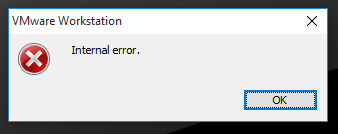
Het volgende deel toont u de oorzaken van de interne VMware-fout en stelt vervolgens verschillende oplossingen voor om dit probleem op te lossen.
Oorzaken van interne fout van VMware
- Start de VMware-autorisatieservice niet
- Geen beheerdersrechten voor VMware Authorization Service.
- Agressieve antivirussoftware.
- Het werkstation of de VMware-schijf is beschadigd.
- Het Fix-game.exe-virus
Voer Workstation uit als beheerder

Soms zijn hiervoor beheerdersrechten vereist start de autorisatieservice. Voer Workstation uit als beheerder.
U moet nog steeds een beheerder zijn om services op Windows te starten of te stoppen.
VMware Authorization Service heeft twee doelen:
- Zodat niet-beheerders virtuele machines kunnen inschakelen (waarvoor meestal beheerdersrechten vereist zijn).
- Hiermee kunt u verbinding maken met virtuele machines die op de achtergrond worden uitgevoerd.
Als u Workstation als beheerder gebruikt, is nummer 1 niet vereist (en wordt VMware Authorization Service niet gebruikt).
Start VMware-autorisatieservice
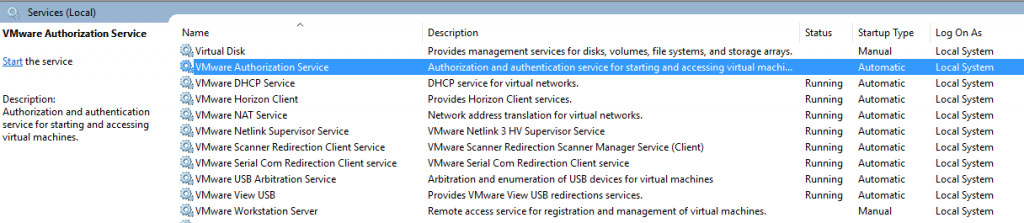
Er treedt een interne fout op omdat de service niet beschikbaar is. Nogmaals, uw aantal kilometers kan variëren, maar hier zijn de stappen die ik heb genomen:
- Services openen: Start - Uitvoeren - Services.msc
- Bestel services op naam
- Druk op V om toegang te krijgen tot VMware Services.
- Zorg ervoor dat de VMware-service niet actief is
- Start dienst
Installeer VMware opnieuw met de hersteloptie
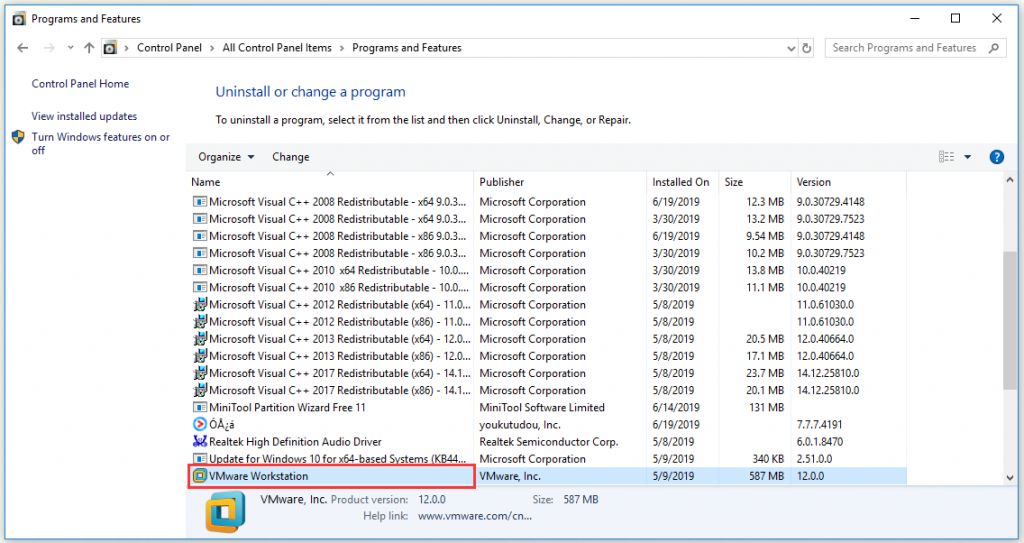
Voor sommige gebruikers is het probleem opgelost door VMware opnieuw te installeren met de optie Herstellen in het Configuratiescherm. Om VMware opnieuw te installeren via reparatie, moet u het volgende doen:
- Ga naar Configuratiescherm -> Toepassingen en functies -> Zoek VMware in de vermelde programma's, klik er met de rechtermuisknop op en selecteer Herstellen.
- Als uw VMware beschadigd was of iets dergelijks en het de fout veroorzaakte, zal VMware-reparatie het probleem waarschijnlijk voor u oplossen.
Controleer nu of VMware deze fout blijft weergeven wanneer u de virtuele machine probeert te starten. Hopelijk, als de fout is opgetreden omdat de door VMware gevraagde service niet werkt zoals verwacht, kan het probleem na het afsluiten en opnieuw opstarten worden opgelost.
Expert Tip: Deze reparatietool scant de repositories en vervangt corrupte of ontbrekende bestanden als geen van deze methoden heeft gewerkt. Het werkt goed in de meeste gevallen waar het probleem te wijten is aan systeembeschadiging. Deze tool zal ook uw systeem optimaliseren om de prestaties te maximaliseren. Het kan worden gedownload door Hier klikken

CCNA, Web Developer, PC Troubleshooter
Ik ben een computer-liefhebber en een praktiserende IT-professional. Ik heb jarenlange ervaring achter de rug bij het programmeren van computers, hardware-probleemoplossing en reparatie. Ik ben gespecialiseerd in webontwikkeling en databaseontwerp. Ik heb ook een CCNA-certificering voor netwerkontwerp en probleemoplossing.
